
Adăugarea dispozitivelor folosind Apple Configurator în Apple School Manager
Puteți să adăugați manual următoarele dispozitive în Apple School Manager utilizând Apple Configurator, chiar dacă dispozitivele nu au fost achiziționate direct de la Apple, un distribuitor Apple autorizat sau un operator de rețea celulară autorizat:
Dispozitive iPhone, iPad și Apple TV (doar modelele cu Ethernet) folosind Apple Configurator pentru Mac.
iPhone, iPad, computere Mac (cu macOS 12.0.1 sau o versiune ulterioară) cu cip Apple sau cip de securitate Apple T2, care folosesc Apple Configurator pentru iPhone.
Numele aplicației | iPhone | iPad | Pe un calculator Mac | Apple TV (doar modele cu Ethernet) | |||||||
|---|---|---|---|---|---|---|---|---|---|---|---|
Apple Configurator pentru iPhone |
(iOS 16 sau o versiune ulterioară) |
(iPadOS 16.1 sau o versiune ulterioară) |
(macOS 12.0.1 sau o versiune ulterioară) | ||||||||
Apple Configurator pentru Mac | |||||||||||
După ce configurați dispozitivele, acestea se comportă la fel ca orice alt dispozitiv deja înregistrat în Apple School Manager, beneficiind de supraveghere obligatorie și de înscriere în serviciul de gestionare a dispozitivelor. Ulterior, dispozitivul poate fi oprit și depozitat până la momentul utilizării sau poate fi trimis către utilizator. În momentul în care dispozitivul este înmânat utilizatorului, acesta beneficiază de o perioadă provizorie de 30 de zile în care poate elimina dispozitivul din Apple School Manager, din supraveghere și din serviciul de gestionare. Această perioadă provizorie de 30 de zile începe după atribuirea și înscrierea cu succes a dispozitivului în:
Un serviciu extern de gestionare a dispozitivelor care este conectat la Apple School Manager.
Cerințe pentru adăugarea unui dispozitiv utilizând Apple Configurator pentru iPhone
Examinați cerințele înainte de a adăuga un dispozitiv la Apple School Manager utilizând Apple Configurator pentru iPhone.
Dispozitiv și sistem de operare minim acceptat | Sistem de operare minim pentru Apple Configurator pentru iPhone | Panoul Asistent de configurare |
|---|---|---|
Mac (macOS 12.0.1) | iOS 15 | Selectați țara sau regiunea dvs. |
iPhone (iOS 16) | iOS 16 | Alegeți o rețea Wi-Fi |
iPad (iPadOS 16) | iOS 16 | Alegeți o rețea Wi-Fi |
Apple Vision Pro (visionOS 26) | iOS 16 | Alegeți o rețea Wi-Fi |
Cerințe suplimentare pentru Mac
Pentru a adăuga computere Mac, acestea trebuie să aibă cip Apple sau un cip de securitate Apple T2 care utilizează macOS 12.0.1 sau o versiune ulterioară. Pentru o listă de computere compatibile, consultați articolele de Asistență Apple Computere Mac cu cip Apple și Modele de Mac cu cip de securitate Apple T2.
Puteți adăuga un Mac nou sau puteți adăuga un Mac care a fost deja configurat. Înainte de a putea adăuga un Mac care a fost deja configurat, trebuie mai întâi să ștergeți tot conținutul și configurările. Pentru mai multe informații, consultați Ștergerea computerului Mac din Manualul de utilizare pentru Mac.
Înainte de a adăuga un Mac, parcurgeți acești pași suplimentari:
Decideți cum doriți să se conecteze computerul Mac la internet, apoi creați un profil de configurare sau procurați-vă adaptoarele și cablurile necesare.
Partajare a datelor de autentificare pentru rețeaua Wi-Fi (metoda implicită): Pentru aceasta, trebuie să conectați dispozitivul iPhone la o rețea Wi-Fi cu acces la internet. Computerul Mac utilizează aceleași date de autentificare pentru rețea la pornire.
Utilizați un profil de configurare a rețelei: acest lucru necesită crearea unui profil de configurare cu o sarcină Wi-Fi sau 802.1X care conține datele de autentificare la rețea corespunzătoare și salvați-l într-o locație din aplicația Fișiere. Apoi, îl puteți configura în Apple Configurator > Configurări. Consultați Crearea și editarea profilurilor de configurare în Apple Configurator din Manualul de utilizare a Apple Configurator pentru Mac.
Notă: Dacă este necesar, puteți adăuga o sarcină de certificat pentru utilizare cu autentificarea cu Wi-Fi sau 802.1X la profilul de autentificare. Consultați Certificări pentru configurările pentru sarcina de gestionare a dispozitivelor din Implementarea platformei Apple.
Conectați computerul Mac la internet utilizând o conexiune Ethernet: Pentru aceasta, trebuie să conectați computerul Mac la internet înainte de a-l aloca Apple School Manager.
Autentificarea în Apple Configurator pentru iPhone
Înainte de a adăuga un iPhone, iPad, Mac sau Apple Vision Pro în Apple School Manager, trebuie să vă autentificați în Apple School Manager cu un utilizator cu un rol care are privilegii de gestionare a dispozitivelor, cum ar fi administrator, coordonator de centru sau coordonator pentru înregistrarea dispozitivelor.
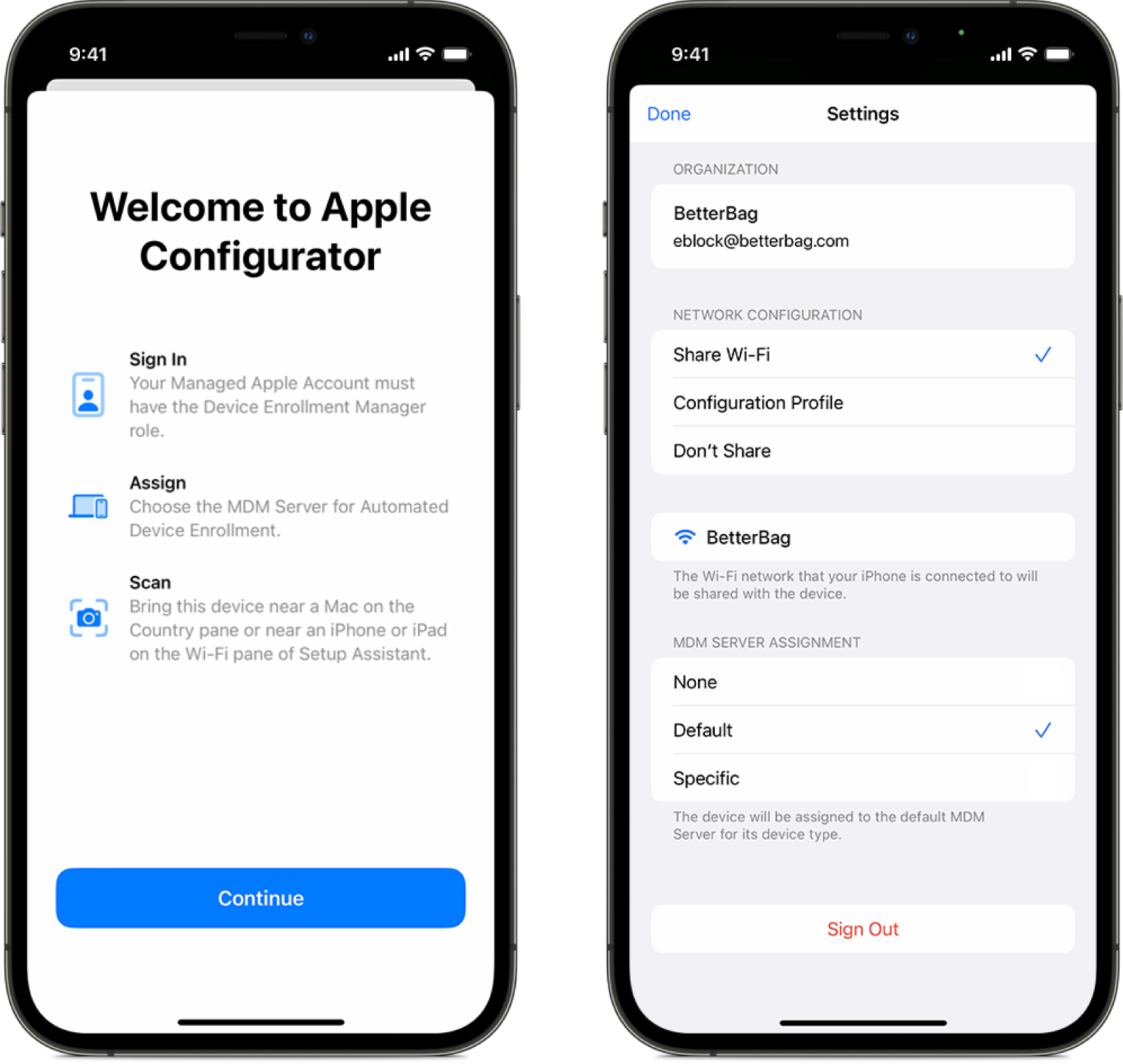
Asigurați-vă că iPhone-ul dvs. poate accesa internetul printr-o rețea Wi-Fi sau o conexiune celulară, apoi lansează Apple Configurator
 pe iPhone.
pe iPhone.Introduceți contul dvs. Apple gestionat.
Dacă este necesar, accesați Configurări în Apple Configurator, apoi finalizați pașii 4 sau 5.
Selectați metoda de conectare la rețea pe care doriți să o utilizați:
Partajare Wi-Fi:Această metodă partajează conexiunea Wi-Fi a iPhone-ului cu dispozitivul pe care doriți să îl adăugați.
Profil de configurare: Această metodă necesită un profil de configurare pentru dispozitivul pe care doriți să îl adăugați.
Nu partajați: Această metodă necesită ca utilizatorul să selecteze metoda de conectare.
Notă: Această metodă nu este acceptată pe Apple Vision Pro.
Selectați metoda de atribuire a serviciului de gestionare a dispozitivelor:
Niciunul: Nu atribuiți automat dispozitive unui serviciu de gestionare a dispozitivelor.
Trebuie să finalizați sarcina Atribuiți un dispozitiv adăugat cu Apple Configurator unui serviciu de gestionare a dispozitivelor. dacă selectați Niciunul.
Implicit: Atribuie automat dispozitive serviciului configurat de gestionare a dispozitivelor în Apple School Manager pentru un anumit tip de dispozitiv (iPhone, iPad, Mac, Apple Vision Pro).
Specific: Atribuie automat dispozitive unui anumit serviciu de gestionare a dispozitivelor.
Adăugarea unui Mac folosind Apple Configurator pentru iPhone
Înainte de a începe, asigurați-vă că ați examinat cerințele și Autentificarea în Apple Configurator pentru iPhone.
Lansați Apple Configurator
 pe iPhone-ul dvs.
pe iPhone-ul dvs.Dacă adăugați un laptop Mac, conectați-l la o sursă de alimentare, astfel încât să nu intre în repaus în timpul procesului.
Dacă Mac-ul se conectează la internet prin Ethernet, conectați toate cablurile și adaptoarele necesare.
Porniți Mac-ul.
Selectați limba în Asistentul de configurare, faceți clic pe Continuare, apoi opriți-vă când vedeți panoul Selectați țara sau regiunea.
Notă: Trebuie să reporniți Mac-ul dacă treceți de panoul Selectați țara sau regiunea.
Apropiați iPhone-ul de Mac, apoi efectuați una dintre următoarele acțiuni:
Scanați imaginea care apare în Asistentul de configurare.
Faceți clic pe Asociați manual în colțul din stânga jos al Asistentului de configurare, apoi atingeți Asociați manual în Apple Configurator și introduceți codul de șase cifre care apare.
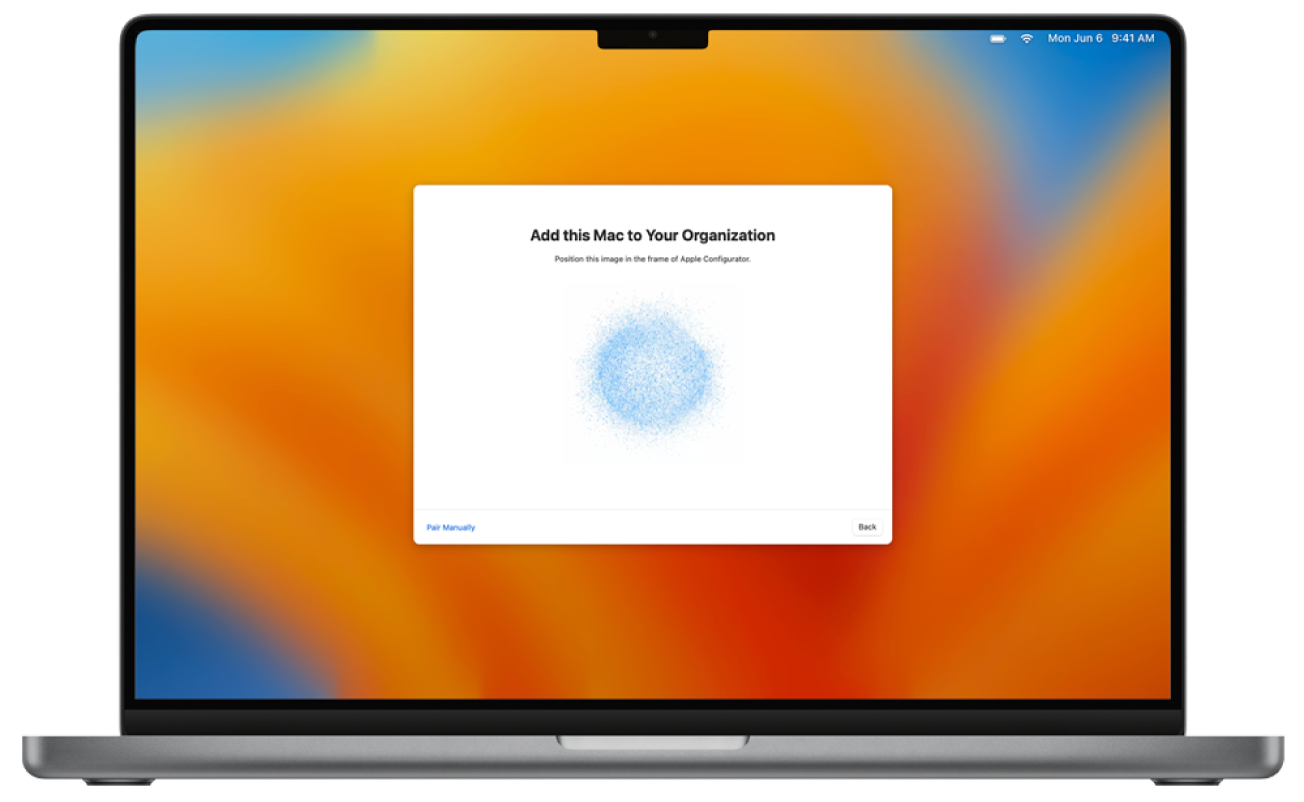
Numărul de serie și alte informații despre Mac se încarcă în Apple School Manager.
Așteptați finalizarea procesului, apoi faceți clic pe Închidere pentru a opri Mac-ul.
Important: Dacă nu alegeți să atribuiți automat dispozitivele nou adăugate unui serviciu de gestionare a dispozitivelor atunci când adăugați Mac-ul, trebuie să finalizați sarcina Atribuiți un dispozitiv adăugat cu Apple Configurator unui serviciu de gestionare a dispozitivelor..
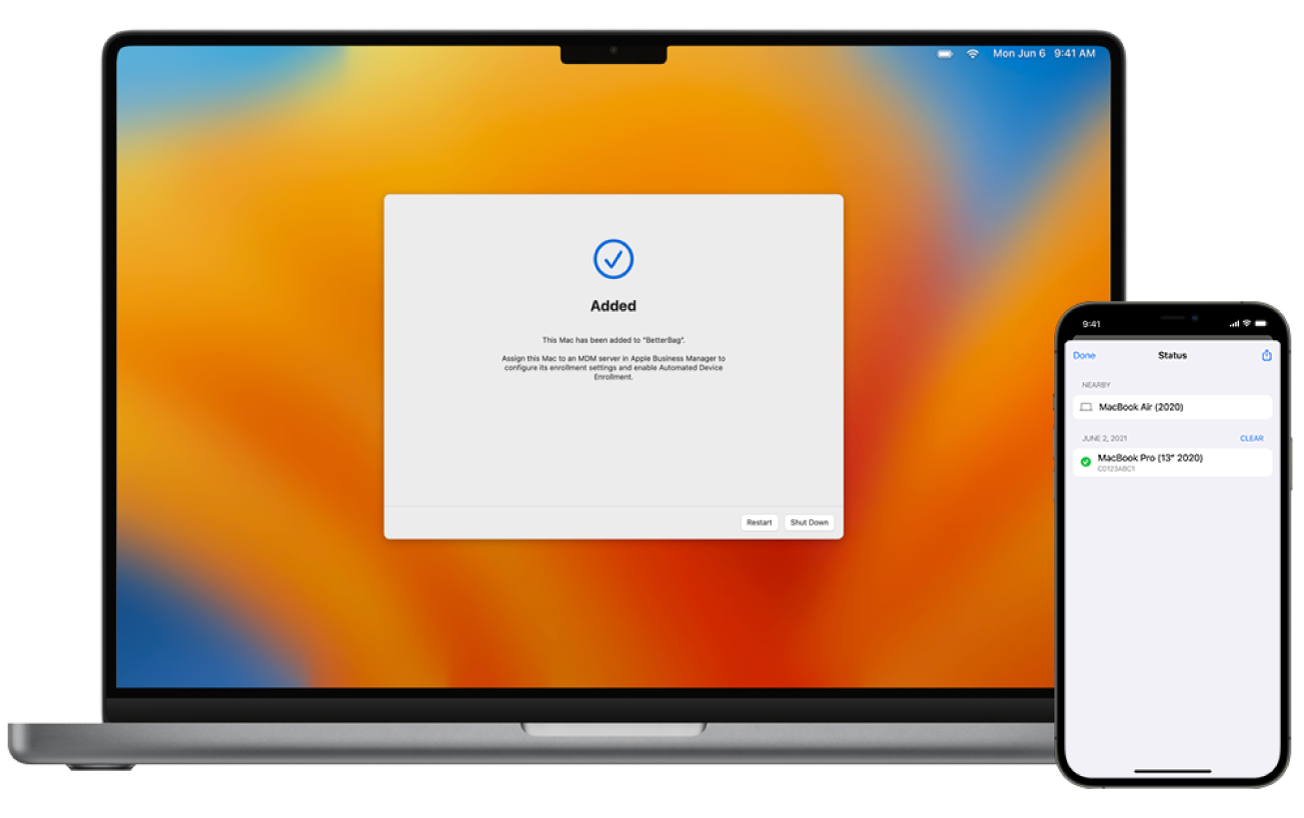
Adăugarea unui Mac configurat folosind Apple Configurator pentru iPhone
Dacă vreți să adăugați un Mac configurat în Apple School Manager, trebuie mai întâi să ștergeți tot conținutul și setările.
AVERTISMENT: Ștergerea datelor de pe Mac elimină toate informațiile de pe acesta. Asigurați-vă că aveți un backup actualizat al Mac-ului dvs.
Înainte de a începe, asigurați-vă că ați examinat cerințele și Autentificarea în Apple Configurator pentru iPhone.
Lansați Apple Configurator
 pe iPhone-ul dvs.
pe iPhone-ul dvs.Dacă adăugați un laptop Mac, conectați-l la o sursă de alimentare, astfel încât să nu intre în repaus în timpul procesului.
Dacă Mac-ul se conectează la internet prin Ethernet, conectați toate cablurile și adaptoarele necesare.
Sețectați meniul Apple menu
 > Configurări sistem, face General
> Configurări sistem, face General  , faceți clic pe Transferați sau Resetarți, apoi faceți clic pe Șterge tot conținutul și configurările.
, faceți clic pe Transferați sau Resetarți, apoi faceți clic pe Șterge tot conținutul și configurările.În Asistentul de ștergere, introduceți informațiile administratorului.
Examinați elementele pe care Asistentul de ștergere le elimină, pe lângă conținut și setări.
Dacă Mac-ul dvs. are mai multe conturi de utilizator, faceți clic pe săgeata de lângă numele contului dvs. pentru a examina elementele.
Faceți clic pe Continuați, apoi urmați instrucțiunile de pe ecran.
Notă: Dacă aveți o versiune modificată de macOS, Asistentul de ștergere nu poate șterge datele de pe Mac și afișează o alertă ce indică faptul că trebuie mai întâi să reinstalați macOS. Pentru mai multe informații, consultați Ștergerea și reinstalarea macOS din Manualul de utilizare pentru Mac.
Așteptați ca Mac-ul să repornească.
Selectați limba în Asistentul de configurare, faceți clic pe Continuare, apoi opriți-vă când vedeți panoul Selectați țara sau regiunea.
Notă: Trebuie să reporniți Mac-ul dacă treceți de panoul Selectați țara sau regiunea.
Apropiați iPhone-ul de Mac, apoi efectuați una dintre următoarele acțiuni:
Scanați imaginea care apare în Asistentul de configurare.
Faceți clic pe Asociați manual în colțul din stânga jos al Asistentului de configurare, apoi atingeți Asociați manual în Apple Configurator și introduceți codul de șase cifre care apare.
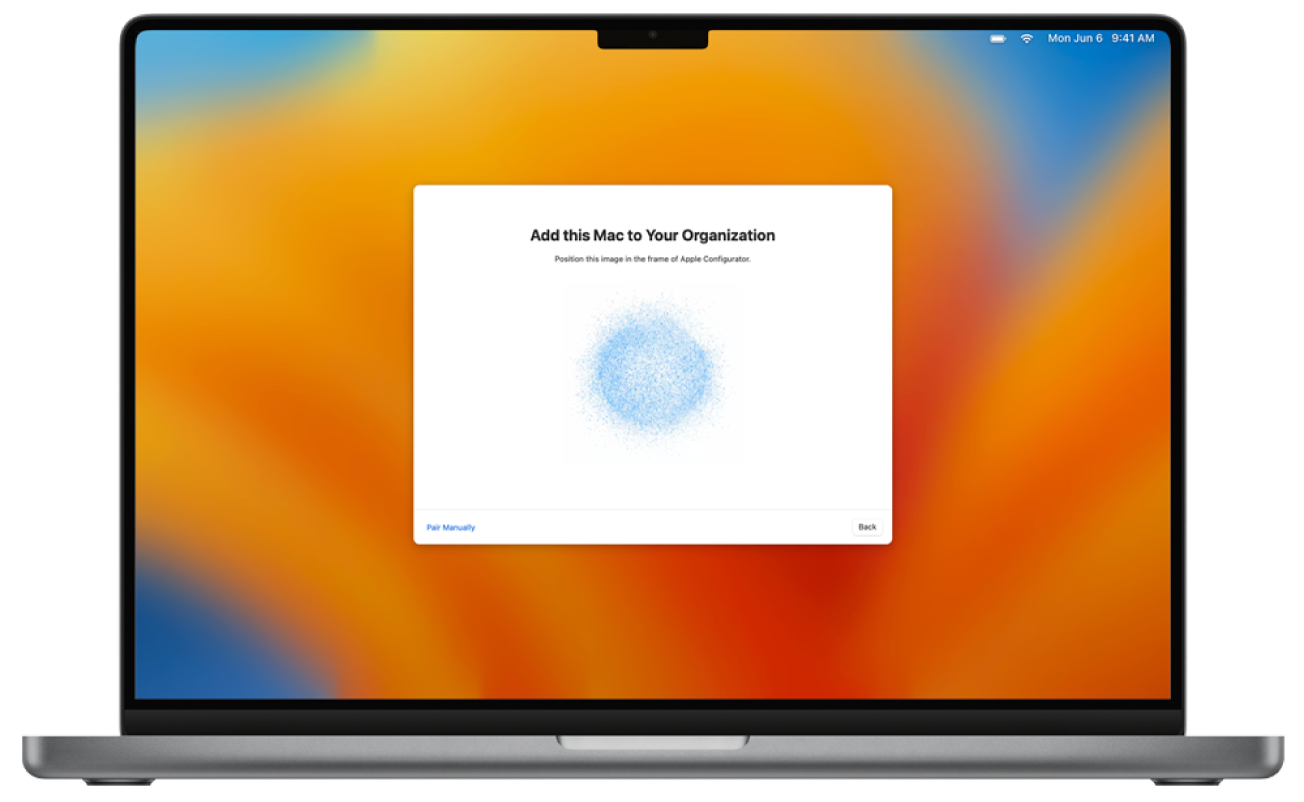
Numărul de serie și alte informații despre Mac se încarcă în Apple School Manager.
Așteptați finalizarea procesului, apoi faceți clic pe Închidere pentru a opri Mac-ul.
Important: Dacă nu alegeți să atribuiți automat dispozitivele nou adăugate unui serviciu de gestionare a dispozitivelor atunci când adăugați Mac-ul, trebuie să finalizați sarcina Atribuiți un dispozitiv adăugat cu Apple Configurator unui serviciu de gestionare a dispozitivelor..
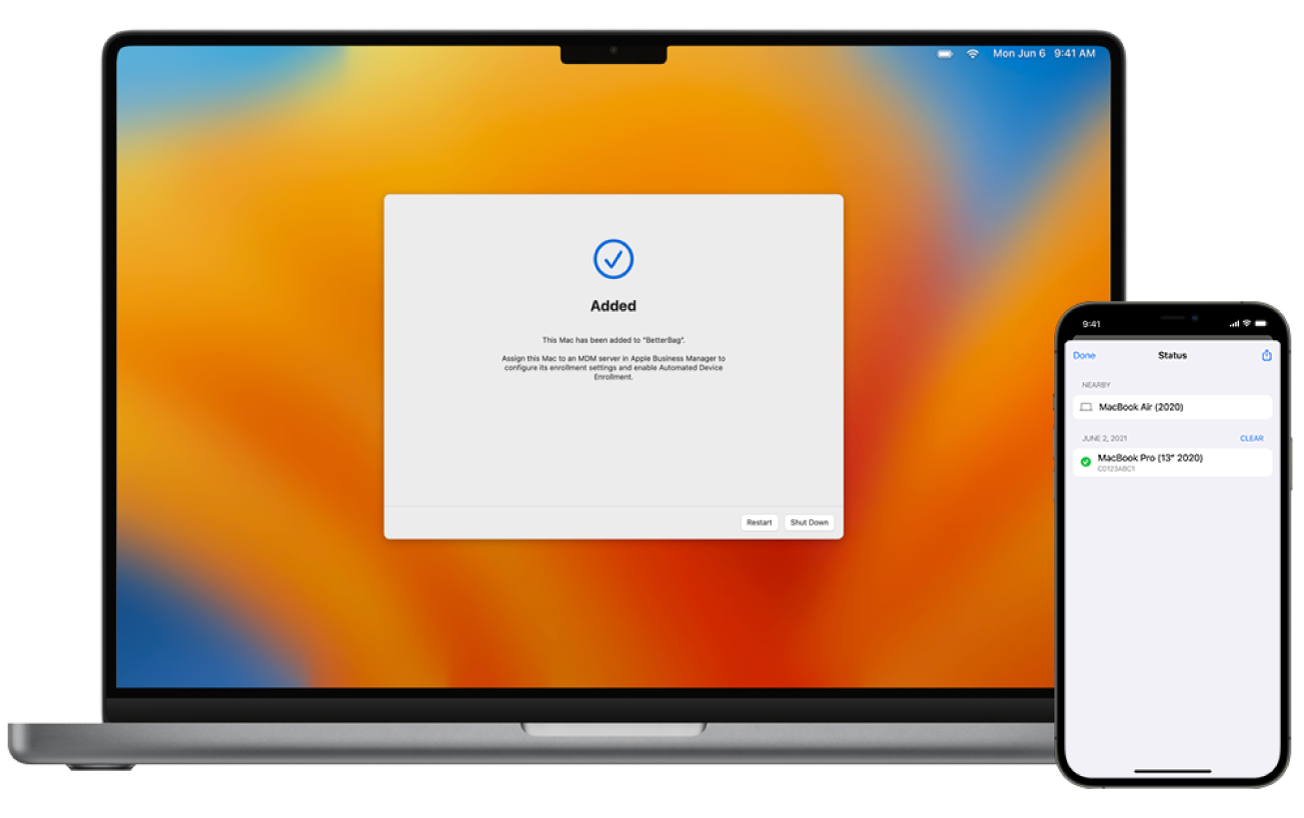
Adăugarea unui iPhone sau iPad folosind Apple Configurator pentru iPhone
Înainte de a începe, asigurați-vă că ați examinat cerințele și Autentificarea în Apple Configurator pentru iPhone.
Lansați Apple Configurator
 pe iPhone-ul dvs.
pe iPhone-ul dvs.Porniți iPhone-ul sau iPad-ul.
Continuați configurarea cu Asistentul de configurare, apoi opriți-vă când apare panoul Alegeți o rețea Wi-Fi.
Notă: Trebuie să reporniți iPhone-ul sau iPad-ul dacă treceți de panoul Alegeți o rețea Wi-Fi.
Apropiați iPhone-ul cu Apple Configurator de iPhone sau iPad, apoi efectuați una dintre următoarele acțiuni:
Scanați imaginea care apare în Asistentul de configurare.
Atingeți Asociați manual în colțul din stânga jos al Asistentului de configurare, apoi atingeți Asociați manual în Apple Configurator și introduceți codul de șase cifre care apare.
Notă: Dacă Asistentul de configurare nu afișează panoul de asociere pe iPhone-ul sau iPad-ul pe care vreți să-l adăugați, reveniți la ecranul principal de pe iPhone, apoi atingeți aplicația Apple Configurator.
Numărul de serie și alte informații despre iPhone sau iPad se încarcă în Apple School Manager.
Așteptați finalizarea procesului, apoi atingeți Ștergeți și închideți.
Important: Dacă nu alegeți să atribuiți automat dispozitivele nou adăugate unui serviciu de gestionare a dispozitivelor atunci când adăugați iPhone-ul sau iPad-ul, trebuie să finalizați sarcina Atribuiți un dispozitiv adăugat cu Apple Configurator unui serviciu de gestionare a dispozitivelor..
Asigurați-vă că serviciul de gestionare a dispozitivelor are o înregistrare a dispozitivului pentru a continua cu Înscrierea automată a dispozitivelor.
Dacă vi se solicită, ignorați opțiunea de configurare a proximității.
Continuați cu Asistentul de configurare pe iPhone-ul sau iPad-ul nou configurat.
Adăugarea unui dispozitiv Apple Vision Pro folosind Apple Configurator pentru iPhone
Înainte de a începe, asigurați-vă că ați examinat cerințele și Autentificarea în Apple Configurator pentru iPhone.
Notă: Dispozitivul pe care rulează Apple Configurator pentru iPhone trebuie configurat să partajeze conexiunea Wi-Fi curentă sau un profil de configurare Wi-Fi cu Apple Vision Pro.
Lansați Apple Configurator
 pe iPhone-ul dvs.
pe iPhone-ul dvs.Porniți Apple Vision Pro.
Asistentul de configurare trebuie să fie în panoul de întâmpinare al Asistentului de configurare.
Notă: Trebuie să reporniți Apple Vision Pro dacă treceți de panoul de întâmpinare.
Apropiați iPhone-ul cu Apple Configurator de Apple Vision Pro, atingeți Asociere manuală în Apple Configurator, apoi introduceți codul de șase cifre vizibil utilizatorului de Apple Vision Pro.
Notă: Dacă Asistentul de configurare nu afișează panoul de asociere pe Apple Vision Pro pe care vreți să-l adăugați, reveniți la ecranul principal de pe iPhone, apoi atingeți aplicația Apple Configurator.
Numărul de serie și alte informații despre Apple Vision Pro se încarcă în Apple School Manager.
Așteptați finalizarea procesului, apoi atingeți Ștergeți și închideți.
Important: Dacă nu alegeți să atribuiți automat dispozitivele nou adăugate unui serviciu de gestionare a dispozitivelor atunci când adăugați Apple Vision Pro, trebuie să finalizați sarcina Atribuiți un dispozitiv adăugat cu Apple Configurator unui serviciu de gestionare a dispozitivelor..
Asigurați-vă că serviciul de gestionare a dispozitivelor are o înregistrare a dispozitivului Apple Vision Pro pentru a continua cu Înscrierea automată a dispozitivelor.
Dacă vi se solicită, ignorați opțiunea de configurare a proximității.
Continuați cu Asistentul de configurare pe Apple Vision Pronou configurat.
Adăugarea unui iPhone, iPad sau Apple TV folosind Apple Configurator pentru Mac
Există două modalități de a adăuga dispozitivele iPhone, iPad și Apple TV la Apple School Manager în Apple Configurator :
Selectați opțiunea „Activați și finalizați înscrierea”: Selectați această opțiune dacă aveți un dispozitiv existent care este deja gestionat de serviciul dvs. de gestionare a dispozitivelor și pentru care există deja o înregistrare. Aceasta poate include gestionarea tuturor pașilor din Asistentul de configurare, astfel încât utilizatorul să primească un dispozitiv gata de utilizare.
Nu selectați opțiunea „Activați și finalizați înscrierea”: Aveți un dispozitiv nou sau existent care necesită autentificare unică a utilizatorului pentru a fi înscris în serviciul de gestionare a dispozitivelor. Dispozitivul rămâne în etapa Asistentului de configurare, iar utilizatorul finalizează înscrierea.
Dacă dispozitivul este în uz, deconectați iCloud, dezactivați Găsire înainte de ștergerea dispozitivului, și lăsați dispozitivul cuplat la o sursă de alimentare până la finalizarea procesului.
Notă: Apple TV trebuie să aibă Ethernet pentru a fi adăugat manual.
În Apple Configurator pentru Mac, selectați unul sau mai multe dispozitive pe care doriți să le pregătiți pentru Schițe, apoi faceți una dintre următoarele acțiuni:
Faceți clic pe Pregătiți în bara de instrumente.
Alegeți Acțiuni > Pregătiți.
Control-clic pe dispozitivele selectate sau Schițe, apoi alegeți Pregătiți.
Va apărea Asistentul de pregătire.
Selectați Configurare manuală, apoi adăugați dispozitivele la Apple School Manager sau Apple Business Manager.
Deselectați Activați și finalizați înscrierea, faceți clic pe Înainte, apoi selectați Serviciu nou din meniul Serviciu de gestionare a dispozitivelor și faceți clic pe Înainte.
Introduceți Apple School Manager sau Apple Business Manager în câmpul Nume, lăsați neschimbată adresa URL a serviciului de gestionare a dispozitivelor, apoi faceți clic pe Înainte.
Adresa URL nu se va confirma.
Faceți clic pe Înainte, nu adăugați un certificat, apoi faceți clic pe Înainte.
Efectuați una dintre următoarele acțiuni:
Selectați organizația
Selectați Organizație nouă.
Dați clic pe Înainte, introduceți contul Apple gestionat pentru un utilizator cu rol de administrator, coordonator de centru (numai în Apple School Manager) sau coordonator înregistrare dispozitive, apoi dați clic pe Înainte.
Faceți clic pe Continuați pentru a finaliza autentificarea, apoi selectați Generați o nouă identitate de supraveghere.
Selectați panourile de la Asistentul de configurare pe care doriți să le omiteți, apoi faceți clic pe Înainte.
Selectați un profil de configurare Wi-Fi și selectați Înainte.
Pentru a afla cum să creați un profil de configurare, consultați Manual de utilizare pentru crearea și editarea profilurilor de configurare în Manualul de utilizare Apple Configurator pentru Mac.
Autentificați-vă utilizând numele de utilizator și parola de administrator macOS, apoi faceți clic pe Actualizați setări.
Dacă vi se solicită acest lucru, deblocați dispozitivul.
Dacă apare un mesaj prin care vi se comunică faptul că dispozitivul este deja configurat și trebuie șters, faceți clic pe Ștergeți pentru a continua.
Dispozitivul este lăsat apoi în etapa Asistentului de configurare, iar utilizatorul finalizează înscrierea.
Important: Dacă intenționați să utilizați Înregistrarea automată a dispozitivelor pentru dispozitivele adăugate manual, nu continuați cu Asistentul de configurare pe dispozitiv după ce l-ați atribuit unui serviciu de gestionare a dispozitivelor în Apple School Manager. Consultați Atribuirea, reatribuirea sau anularea atribuirii dispozitivelor.
Atribuiți un dispozitiv adăugat cu Apple Configurator unui serviciu de gestionare a dispozitivelor.
După ce adăugați un dispozitiv cu Apple Configurator, acesta apare într-un grup denumit „Apple Configurator” în secțiunea Dispozitive din Apple School Manager. Ulterior, puteți atribui dispozitivul unuia dintre serviciile dvs. de gestionare a dispozitivelor. După ce dispozitivul este atribuit serviciului, acesta nu mai utilizează niciun fel de configurări din Apple Configurator.
Important: Poate fi necesar să actualizați lista de dispozitive din serviciul dvs. de gestionare a dispozitivelor înainte ca noile dispozitive adăugate să apară.
În Apple School Manager
 , autentificați-vă cu un utilizator care are rolul de administrator, coordonator de centru sau coordonator de înregistrare a dispozitivelor.
, autentificați-vă cu un utilizator care are rolul de administrator, coordonator de centru sau coordonator de înregistrare a dispozitivelor.Selectați Dispozitive
 în bara laterală, apoi selectați Filtru.
în bara laterală, apoi selectați Filtru.Selectați Sursă, apoi selectați Adăugat manual și Apple Configurator, apoi selectați Căutați.
Selectați unul sau mai multe dispozitive, apoi selectați Mai multe
 .
.Selectați „Atribuire la serviciu”, apoi selectați serviciul de gestionare a dispozitivelor căruia doriți să îi atribuiți sau să îi reatribuiți dispozitivul.
Selectați Continuați.
Citiți cu atenție informațiile din caseta de dialog, apoi selectați Continuați.
O activitate nouă generează o listă cu dispozitivele atribuite, reatribuite și neatribuite pentru serviciul de gestionare a dispozitivelor selectat. Puteți să așteptați ca activitatea să fie finalizată, să vizualizați activitatea sau să selectați Închideți pentru a închide fereastra.
Când se elimină înregistrarea unui profil utilizând Apple Configurator
Pe dispozitivele cu iOS 14 sau versiuni ulterioare sau iPadOS 14 sau versiuni ulterioare, când folosiți Apple Configurator pentru Mac pentru a înregistra un dispozitiv în Apple School Manager, apoi eliminați profilul de înregistrare din serviciul de gestionare a dispozitivelor de pe dispozitiv, dispozitivul este readus la configurările din fabrică și eliberat automat din Apple School Manager.

